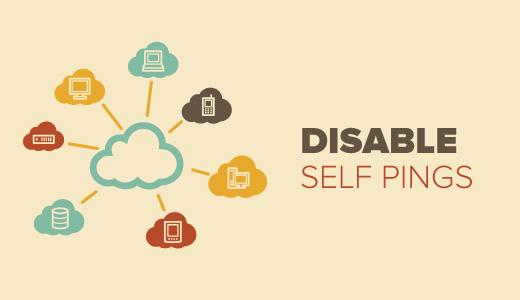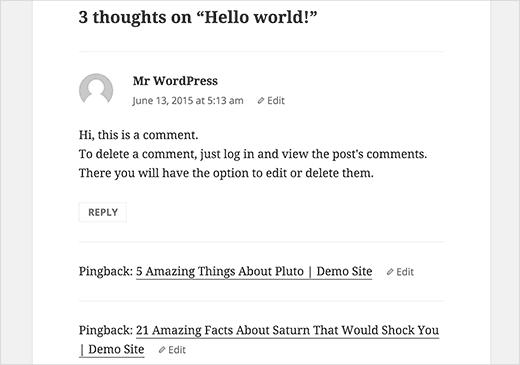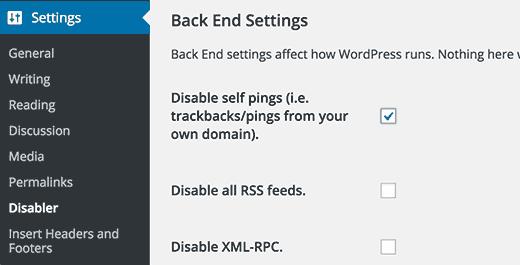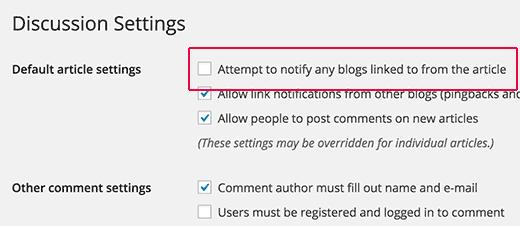如何在WordPress中禁用自我Pingback
链接到您自己的帖子也称为链接是SEO的伟大。但是,在您的网站上启用pingback后,相互链接的帖子可能会变得烦人,因为WordPress会自动为该帖子创建新的pingback。这些pingback出现在帖子的评论部分。虽然一些用户可能喜欢这个功能,但许多用户并不觉得它有用。在本文中,我们将向您展示如何在WordPress中禁用自我pingback。
什么是Pingback?
Pingbacks使软件能够在网站之间进行通信。它几乎像远程评论。想象一下:
- 我们在WPBeginner博客上写了一篇文章。
- 然后你在博客上写了一篇文章,提到/链接到我们的文章。
- 你的博客软件(WordPress)将自动向我们发送pingback。
- 我们的博客软件(WordPresS)将收到ping。然后它会自动转到您的博客,以确认pingback是否来自那里(检查链接是否存在)。
- 然后我们将能够将您的pingback显示为对我们帖子的评论。这只是指向您网站的链接。
Pingbacks也适用于您的网站。因此,如果您的某个帖子链接到另一个帖子,那么您的WordPress将发送自我ping。这可能会让人非常讨厌。
更多详细信息,请查看我们关于引用和pingback的指南。
现在您知道什么是pingback了,让我们来看看如何禁用自我pingbacks。
视频教程
订阅WPBeginner
如果您不喜欢视频或需要更多说明,请继续阅读。
有多种方式您可以在WordPress网站上禁用自我pingback。我们将向您展示插件方法和手动代码方法。
在WordPress中禁用自我Pingback使用插件
有两个插件可用于关闭自我ping。
1。使用No Self Pings插件
您需要做的第一件事是安装并激活No Self Pings插件。该插件开箱即用,没有您可以配置的设置。只需激活插件即可关闭自我pingback。
您会注意到No Self Pings插件已超过两年没有更新。通常我们不建议安装这么久没有更新的插件。仅仅因为在大多数情况下这些插件不起作用。但是,No Self Pings是一个非常简单的插件,它甚至可以使用最新版本的WordPress(4.2.3撰写本文时)。
我们建议您阅读有关安装未使用WordPress版本测试的插件问题的指南。
2。使用Disabler插件
只需安装并激活Disabler插件即可。激活后,请访问设置»禁用页面以配置插件。
您会注意到该插件允许您关闭多个WordPress功能。你需要向下滚动到后端设置部分并选中旁边的框禁用自我ping 选项。
单击“保存更改”按钮以存储您的设置。
在不使用插件的情况下关闭Self Pings
如果您不想使用插件,则可以使用这两种方法关闭站点上的自ping。
1。全局关闭Pingbacks
WordPress允许您关闭站点上的pingback。使用此选项将完全禁用您网站上的pingback功能。
只需转到设置»讨论页面。在默认文章设置部分下,取消选中旁边的框’尝试通知文章’选项中链接到的任何博客。单击保存更改按钮以存储您的设置。
2。手动插入代码以禁用自我Pingback
如果您愿意将代码片段添加到WordPress主题文件,则可以使用此方法关闭自我ping。
只需将此代码复制并粘贴到主题的functions.php文件或特定于站点的插件中即可。
function no_self_ping( &$links ) { $home = get_option( "home" ); foreach ( $links as $l => $link ) if ( 0 === strpos( $link, $home ) ) unset($links[$l]); } add_action( "pre_ping", "no_self_ping" );
这就是全部,我们希望本文能帮助您在WordPress网站上禁用自我ping操作。您可能还想查看我们的指南,了解如何制止WordPress引用垃圾邮件。
链接到您自己的帖子也称为链接是SEO的伟大。但是,在您的网站上启用pingback后,相互链接的帖子可能会变得烦人,因为WordPress会自动为该帖子创建新的pingback。这些pingback出现在帖子的评论部分。虽然一些用户可能喜欢这个功能,但许多用户并不觉得它有用。在本文中,我们将向您展示如何在WordPress中禁用自我pingback。
什么是Pingback?
Pingbacks使软件能够在网站之间进行通信。它几乎像远程评论。想象一下:
- 我们在WPBeginner博客上写了一篇文章。
- 然后你在博客上写了一篇文章,提到/链接到我们的文章。
- 你的博客软件(WordPress)将自动向我们发送pingback。
- 我们的博客软件(WordPresS)将收到ping。然后它会自动转到您的博客,以确认pingback是否来自那里(检查链接是否存在)。
- 然后我们将能够将您的pingback显示为对我们帖子的评论。这只是指向您网站的链接。
Pingbacks也适用于您的网站。因此,如果您的某个帖子链接到另一个帖子,那么您的WordPress将发送自我ping。这可能会让人非常讨厌。
更多详细信息,请查看我们关于引用和pingback的指南。
现在您知道什么是pingback了,让我们来看看如何禁用自我pingbacks。
视频教程
订阅WPBeginner
如果您不喜欢视频或需要更多说明,请继续阅读。
有多种方式您可以在WordPress网站上禁用自我pingback。我们将向您展示插件方法和手动代码方法。
在WordPress中禁用自我Pingback使用插件
有两个插件可用于关闭自我ping。
1。使用No Self Pings插件
您需要做的第一件事是安装并激活No Self Pings插件。该插件开箱即用,没有您可以配置的设置。只需激活插件即可关闭自我pingback。
您会注意到No Self Pings插件已超过两年没有更新。通常我们不建议安装这么久没有更新的插件。仅仅因为在大多数情况下这些插件不起作用。但是,No Self Pings是一个非常简单的插件,它甚至可以使用最新版本的WordPress(4.2.3撰写本文时)。
我们建议您阅读有关安装未使用WordPress版本测试的插件问题的指南。
2。使用Disabler插件
只需安装并激活Disabler插件即可。激活后,请访问设置»禁用页面以配置插件。
您会注意到该插件允许您关闭多个WordPress功能。你需要向下滚动到后端设置部分并选中旁边的框禁用自我ping 选项。
单击“保存更改”按钮以存储您的设置。
在不使用插件的情况下关闭Self Pings
如果您不想使用插件,则可以使用这两种方法关闭站点上的自ping。
1。全局关闭Pingbacks
WordPress允许您关闭站点上的pingback。使用此选项将完全禁用您网站上的pingback功能。
只需转到设置»讨论页面。在默认文章设置部分下,取消选中旁边的框’尝试通知文章’选项中链接到的任何博客。单击保存更改按钮以存储您的设置。
2。手动插入代码以禁用自我Pingback
如果您愿意将代码片段添加到WordPress主题文件,则可以使用此方法关闭自我ping。
只需将此代码复制并粘贴到主题的functions.php文件或特定于站点的插件中即可。
function no_self_ping( &$links ) { $home = get_option( "home" ); foreach ( $links as $l => $link ) if ( 0 === strpos( $link, $home ) ) unset($links[$l]); } add_action( "pre_ping", "no_self_ping" );
这就是全部,我们希望本文能帮助您在WordPress网站上禁用自我ping操作。您可能还想查看我们的指南,了解如何制止WordPress引用垃圾邮件。